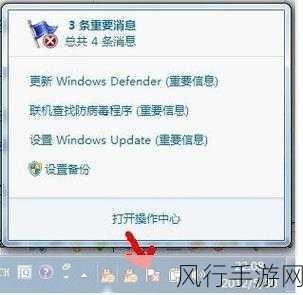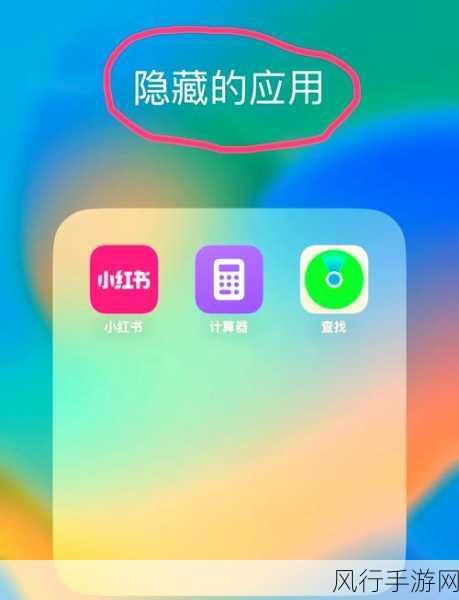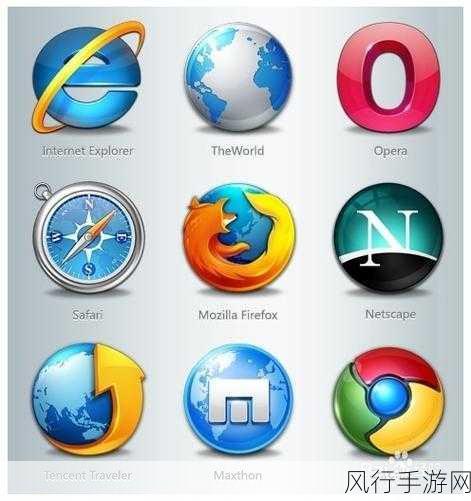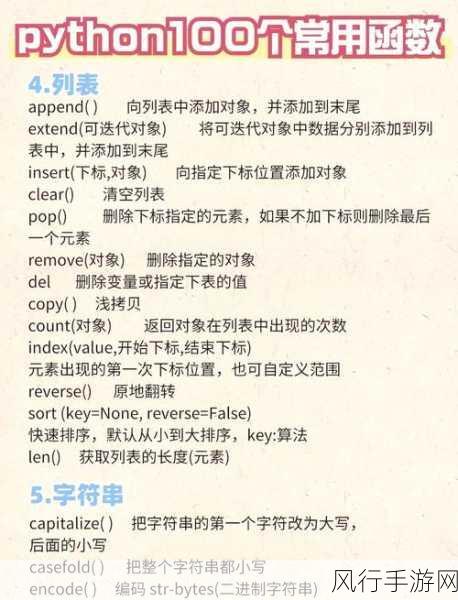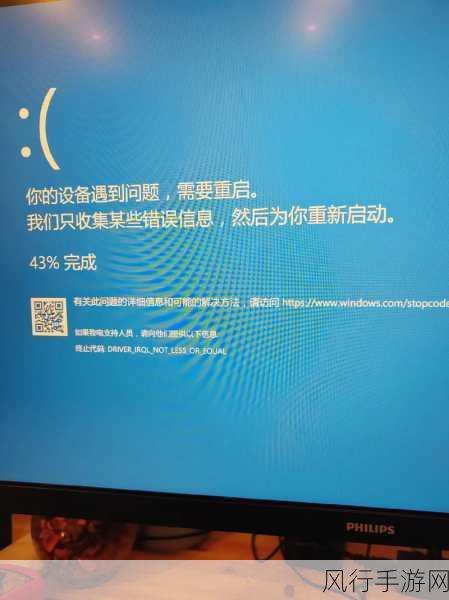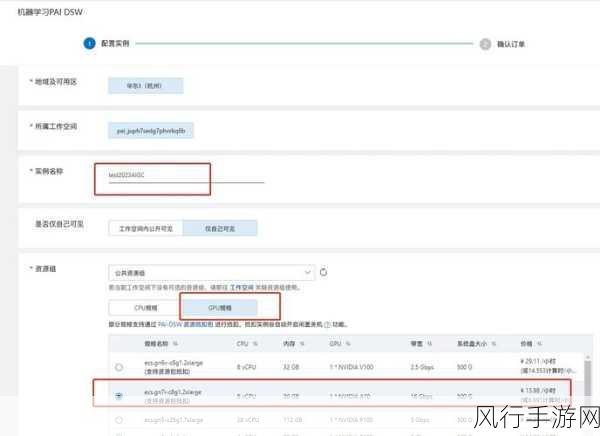在当今数字化的时代,操作系统的性能对于用户的体验至关重要,Windows 11 作为微软最新推出的操作系统,拥有许多强大的功能和优化选项,其中性能模式更是能显著提升系统的运行速度和响应能力,如何开启 Win11 的性能模式呢?我将为您详细介绍。
要开启 Win11 的性能模式,我们需要按照以下步骤进行操作。

第一步,点击任务栏上的“开始”按钮,然后在弹出的菜单中选择“设置”图标。
进入设置页面后,在左侧的菜单栏中找到“系统”选项并点击。

在系统页面中,向下滚动,找到“电源和电池”选项。
在“电源和电池”页面中,您会看到“电源模式”这一选项。
点击“电源模式”旁边的下拉箭头,您将看到三个选项:“最佳能效”、“平衡”和“最佳性能”。
选择“最佳性能”,即可成功开启 Win11 的性能模式。
需要注意的是,开启性能模式可能会增加电脑的能耗,导致电池续航时间缩短,如果您使用的是笔记本电脑,并且在没有电源插座的情况下使用,可能需要根据实际情况权衡是否开启性能模式。
性能模式的效果还会受到电脑硬件配置的影响,如果您的电脑硬件较为老旧或配置较低,开启性能模式可能并不会带来非常显著的提升。
Win11 的性能模式为用户提供了一种优化系统性能的选择,您可以根据自己的使用场景和需求,灵活决定是否开启这一模式,以获得最适合自己的使用体验,希望以上的介绍能够帮助您顺利开启 Win11 的性能模式,让您的电脑运行更加流畅,为您的工作和娱乐带来更多的便利和乐趣。